Windows 10
Làm thế nào để tắt gợi ý tải ứng dụng trên Start Menu Windows 10?
Theo cài đăt mặc định ở góc bên trái Start Menu Windows 10 hiển thị gợi ý tải một số ứng dụng. Có thể nói đây là tính năng khá hay, giúp người sử dụng cũng đều có thể tìm và tải một số ứng dụng về máy và cài đặt mà không luôn phải mất công kiếm tìm trên Web hoặc Store.
Tuy nhiên một số người sử dụng lại cảm thấy không hài lòng với tính năng này, bởi đôi khi nó khiến người dùng bị rối mắt vì những quảng cáo trên màn hình.
Vậy làm sao để tắt những gợi ý tải phần mềm trên Start Menu Windows 10, mời bạn cùng tham khảo bài viết dưới đây của Quản trị mạng.
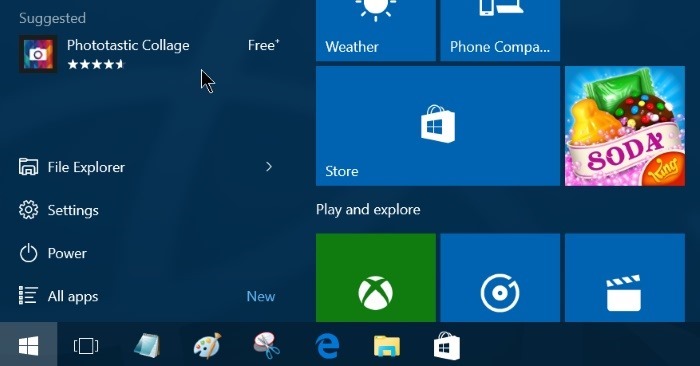
Tắt gợi ý tải ứng dụng trên Start Menu Windows 10
Để tắt gợi ý tải phần mềm trên Start Menu Windows 10 bạn có thể thực hiện theo 1 trong 2 cách dưới đây:
1. Cách 1
Bước 1:
Trên Start Menu bạ click chọn Settings để mở giao diện Settings.
Hoặc cách khác là nhấn tổ hợp phím Windows + I để mở giao diện Settings.

Bước 2:
Trên giao diện Settings bạn click chọn biểu tượng Personalization .
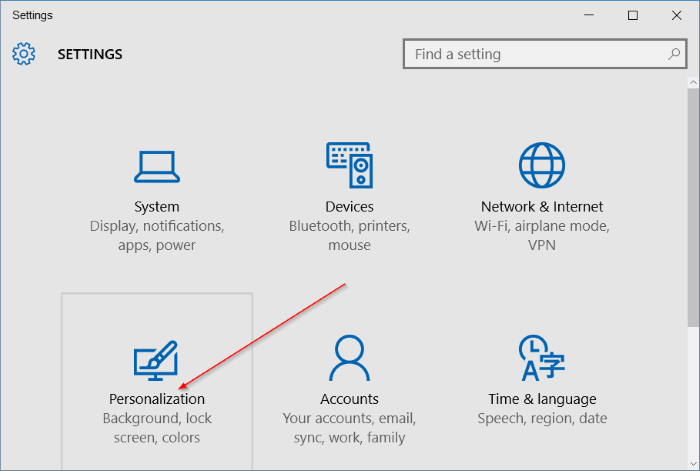
Bước 3:
Click chọn Start .
Bước 4:
Tắt tùy chọn Occasionally show suggestions in Start để tắt gợi ý tải phần mềm trên Start Menu.

2. Cách 2
Bước 1:
Khi nhìn thấy gợi ý tải ứng dụng xuất hiện trên Start Menu, bạn kích chuột phải vào gợi ý đó.
Bước 2:
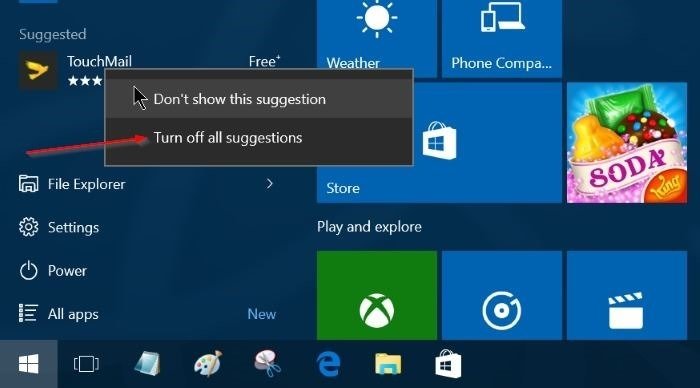
Click chọn Turn off all suggestions để tắt mọi thứ gợi ý tải ứng dụng trên Start Menu.
Ngoài ra bạn có thể click chọn Don't show this suggestion để hiển thị tượng trưng các ứng dụng mới.
Tham khảo thêm một số bài viết dưới đây:
-
4 cách dễ dàng vô hiệu hóa (tắt) Action Center trên Windows 10
-
Cotrol Panel và trình đơn Settings trên Windows 10 khác nhau như ra sao?
-
Thủ thuật bức tốc Start Menu trên Windows 10
Chúc các bạn thành công!
Từ khóa bài viết: tắt gợi ý tải ứng dụng windows 10, thủ thuật windows 10, sử dụng windows 10, tắt gợi ý ứng dụng, start menu windows 10
Bài viết Làm thế nào để tắt gợi ý tải ứng dụng trên Start Menu Windows 10? được tổng hợp sưu tầm và biên tập bởi nhiều user – Sửa máy tính PCI – TopVn Mọi ý kiến đóng góp và phản hồi vui lòng gửi Liên Hệ cho chúng tôi để điều chỉnh. Xin cảm ơn.

 Tuyển Dụng
Tuyển Dụng
 Chuyên Nghiệp trong phục vụ với hơn 20 Kỹ thuật IT luôn sẵn sàng tới tận nơi sửa chữa và cài đặt ở Tphcm. Báo giá rõ ràng. 100% hài lòng mới thu tiền.
Chuyên Nghiệp trong phục vụ với hơn 20 Kỹ thuật IT luôn sẵn sàng tới tận nơi sửa chữa và cài đặt ở Tphcm. Báo giá rõ ràng. 100% hài lòng mới thu tiền.









